さくらレンタルサーバにUPしたBlogにベーシック認証をかける方法
Macのターミナルを開いてさくらレンタルサーバで登録している
アカウント名とホスト名を使って次のように入力
$ ssh [アカウント名]@[ホスト名]
(例えば ssh hoge@hoge.sakura.ne.jp)
ログインするとWelcome to FreeBSD!と出力される
ベーシック認証のパスワードファイルをこんな感じに設置する
%mkdir pass
%cd pass/
%htpasswd -c ./pwfile [アカウント名]
(例えば %htpasswd -c ./pwfile hoge)
上記でpassフォルダを作成して、その中にpwfileというパスワードファイルを作成
[アカウント名]はBlogの認証でログインするときのアカウント名
登録したいパスワードを聞いてくるので入力
次にPC上で以下のテキストを書いた .htaccessファイルを作成して
AuthUserFile /home/[アカウント名]/pass/pwfile
(例えば /home/hoge/pass/pwfile)
AuthName "Type your password please."
AuthType Basic
require valid-user
Satisfy any
order deny,allow
deny from all
Cyberduckなどでさくらレンタルサーバの
wwwの中の自分のBlogのフォルダの中に放り込んでやる
最後に確認
自分のBlogにアクセスしてみて次のような認証画面が出力されたら成功
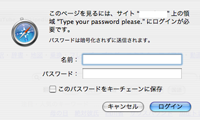
ちなみに、このBlogは認証をかけていません